图文详细说明Win10如何更改帐户名称
Windows 10是美国微软公司研发的跨平台及设备应用的操作系统。是微软发布的最后一个独立Windows版本。Windows 10共有7个发行版本,分别面向不同用户和设备。2014年10月1日,微软在旧金山召开新品发布会,对外展示了新一代Windows操作系统,将它命名为“Windows 10”,新系统的名称跳过了这个数字“9”。截止至2018年3月7日,Windows 10正式版已更新至秋季创意者10.0.16299.309版本,预览版已更新至春季创意者10.0.17120版本
最近有网友问了小编这样一个问题:Win10如何修改帐户名称啊?原以为,在Win10设置中就可以轻松更改,不过很快发现Win10设置面板并不是万能的,很多东西还是没法设置,那么Win10如何修改帐户名称呢?接下来,小编就演示如何操作win10修改帐户名称。
很多用户都发现,新买的电脑或者未经自己确认的Win10账户名称通常为Administrator这串字母,虽然在使用上没有任何影响,但就是有用户不喜欢,想要更加个性的名称。若要在Win10系统中更改用户名该如何操作呢?下面有关于详细的Win10如何修改帐户名称操作步骤,有需要的用户可以来看看。
Win10如何修改帐户名称图文解说
点击桌面上的“控制面板”
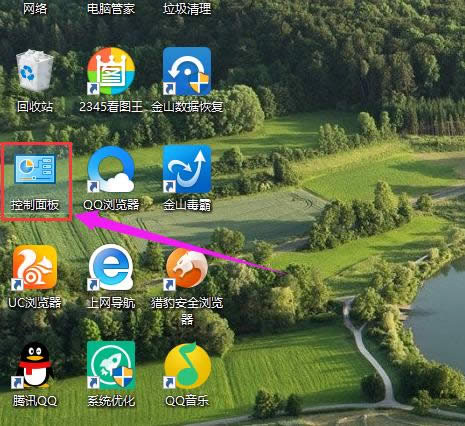
修改帐户示例1
在系统弹框内,选择“用户账户”
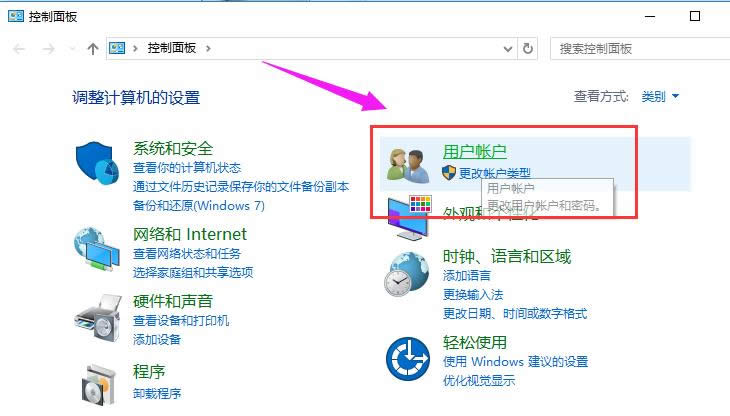
账户名称示例2
进入“用户帐户”界面下,选择“更改账户类型”。
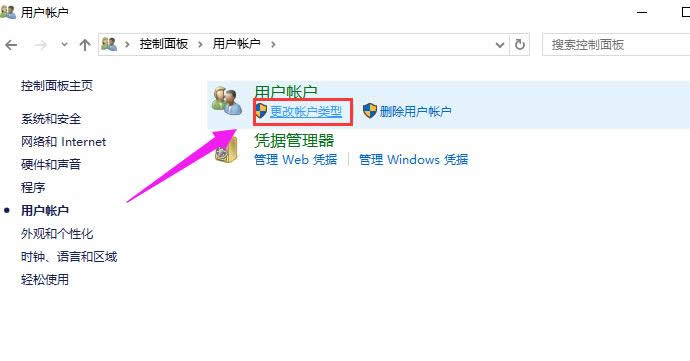
账户示例3
在“更改账户信息”界面下,点击“更改账户名称”,进入。
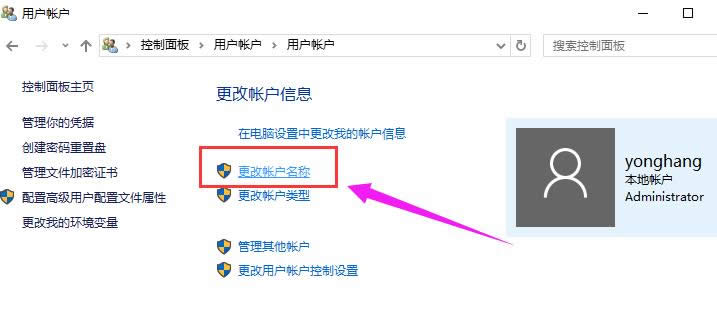
账户示例4
在输入框里输入新名称,点击“更改名称”。即完成更改名称的操作。
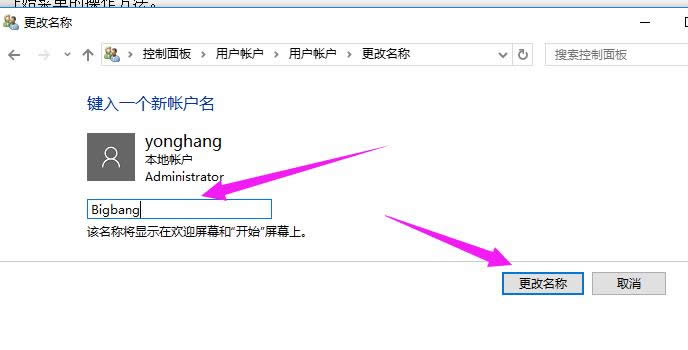
账户名称示例5
以上就是修改Win10帐户名称的操作流程,需要更多其他的教程,可以在“小编一键重装系统”官网上查找。
Windows 10系统成为了智能手机、PC、平板、Xbox One、物联网和其他各种办公设备的心脏,使设备之间提供无缝的操作体验。
……